STS는 스프링 개발에 도움이 되는 강력한 Tool입니다.
STS를 다운로드하여 프로젝트를 생성하면 많은 도움을 받을 수 있습니다.
Spring 개발자에겐 필수 Tool이라고 할 수 있습니다.
STS는 Bundle 다운로드하여 실행하는 방법과 이클립스 Software Update 2가지 방법이 있습니다.
1. STS Bundle 실행
1-1. STS 다운로드
https://spring.io/tools3/sts/all
Spring Tool Suite™ 3 (STS 3) Download page
Use one of the links below to download an all-in-one distribution for your platform. Choose either a native installer or simple archive, they contain equivalent functionality
spring.io
- OS에 맞는 3.9.1 압축파일을 다운로드한다.
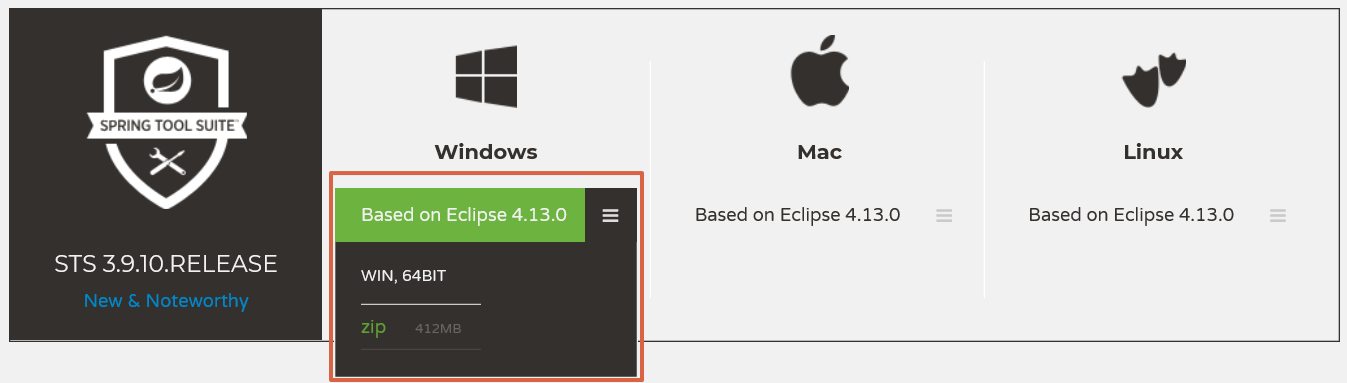
- 다운로드한 압축파일을 해제한다.

- \spring-tool-suite-3.9.10.RELEASE-e4.13.0-win32-x86_64\sts-bundle\sts-3.9.10.RELEASE
폴더 아래의 STS.exe 파일을 실행한다.

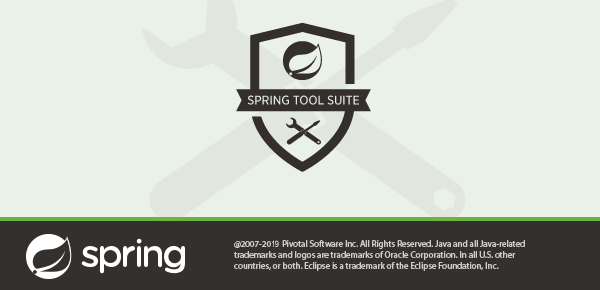
- Workspace를 지정
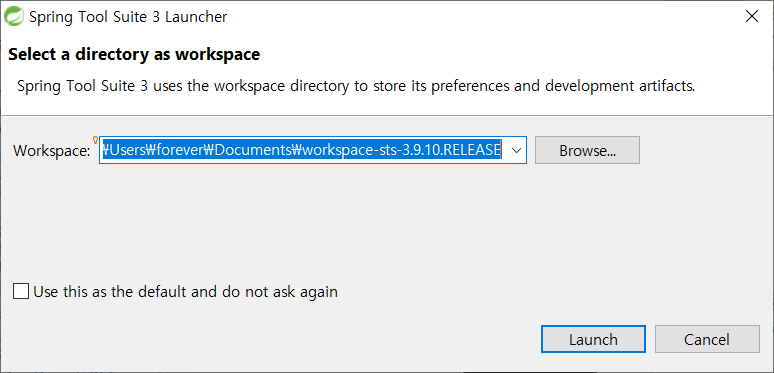
- STS 실행 모습

- Spring Legacy Project 선택 화면
2. Eclipse Update
2-1. Update Site

- 이클립스 도움말(help) → Install New Software → Install New Software → sts 추가
ex)https://download.springsource.com/release/TOOLS/update/e4.12/
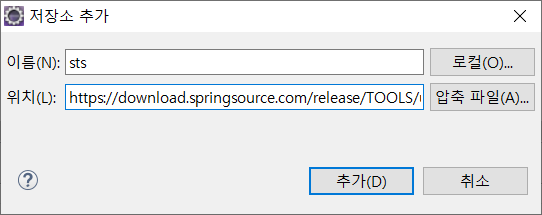
- 모두 선택하여 설치

- 모두 설치 후 이클립스 재 실행 모습
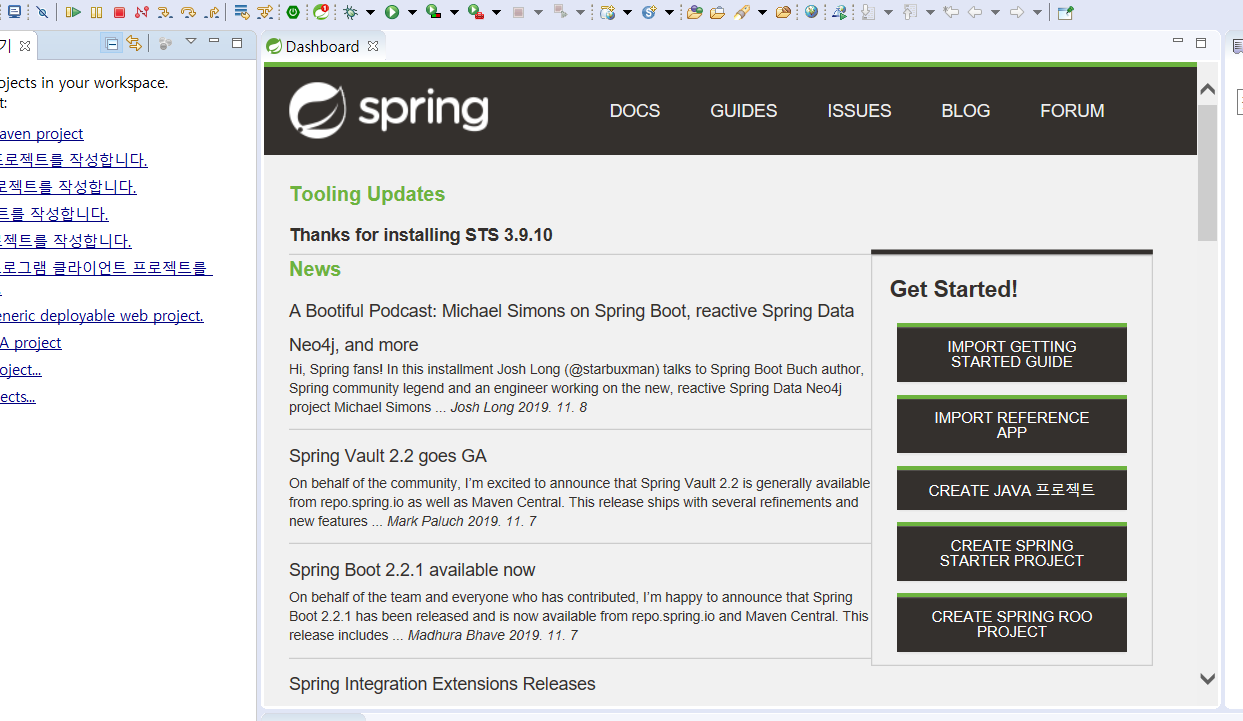
- 새 프로젝트 생성 항목에도 Spring이 추가되었습니다.

* 이클립스에 Babel 한글화를 적용하고 Spring Legacy Project를 진행하면
아래와 같이 프로젝트 이름을 입력하라는 메시지만 출력되고 진행이 되지 않는다.
T.T
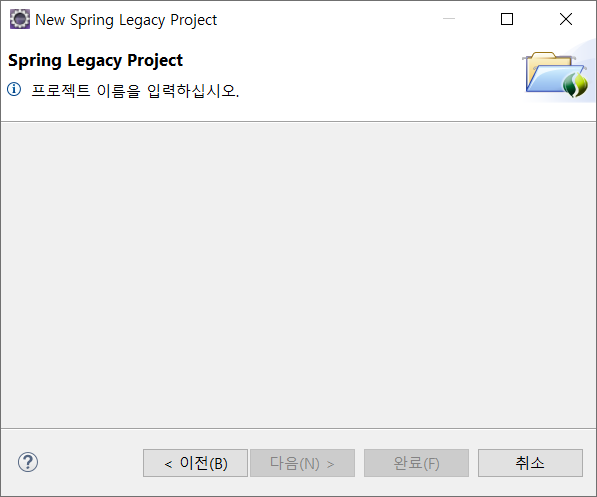
3. Spring MVC Project 예제
STS를 이용하여 간단하게 Spring MVC Project를 생성하겠습니다.
3-1. MVC Project
- 신규 프로젝트 생성

- 프로젝트 이름 설정 → Spring MVC Project 선택

- Package 이름 지정 : XXX.XXXX.XXXX

- Maven과 Web 환경까지 기본적인 프로젝트가 자동으로 생성이 되었습니다.
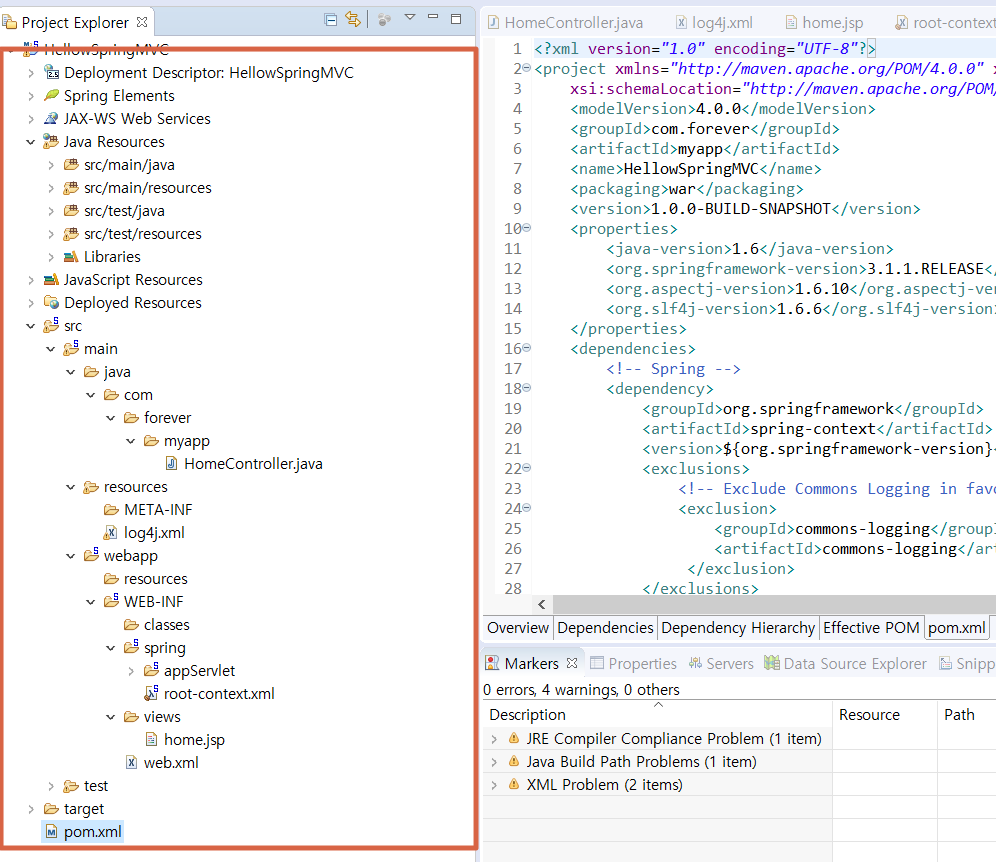
3-2. 기본 환경 설정 변경
- Windows > Preferences > Resource
Encoding을 'UTF-8'로 변경

- Windows > Preferences > Java Compiler
1.6 → 1.8로 변경 (JDK 1.8이 설치되어 있어야 합니다.)
Java Build Path에서 JRE1.6을 1.8로 변경
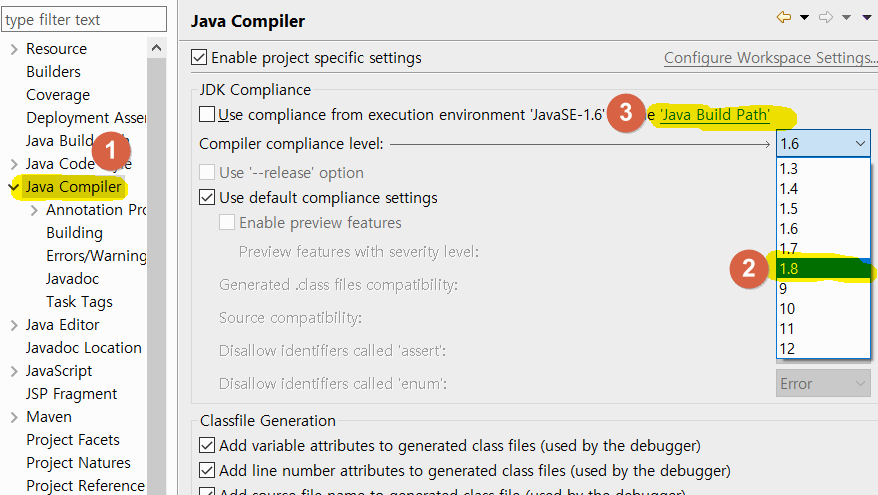
- Java Build Path
JRE System Library 1.6 → 1.8로 변경

3.3 Tomcat 서버 설정
- Window > Show View > Servers > 하단 Servers탭 생성 > 'No Servers are available....' 클릭

- Apache > Tomcat 버전 선택 > Next
※ Tomcat 8.5가 설치되어 8.5 버전을 선택하였습니다.
Tomcat 8.5 설치 : https://meyouus.tistory.com/11
Tomcat(톰캣) 8.5 설치
개발과 업무 목적으로 많이들 이용하는 Application Server 톰캣 8.5 버전 설치와 이클립스 연동하는 부분도 별도로 포스팅 하겠습니다. ◈ 톰캣 8.5 바이너리 설치 톰캣 8.5 다운로드 https://tomcat.apache.org/..
meyouus.tistory.com

- Tomcat 설치 홈 선택 > JRE 버전 선택 > Finish

- Web Resource(APP) 추가

- Add > Finish

- Servers 탭에 정상적으로 추가된 모습

- 아이콘을 클릭하여 Server Start.......
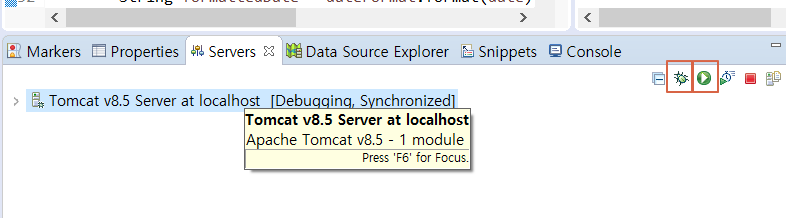
- 아래와 같은 오류가 발생하여 확인 결과 Tomcat admin port가 설정되지 않아 지정

- 정상적으로 서버 Start
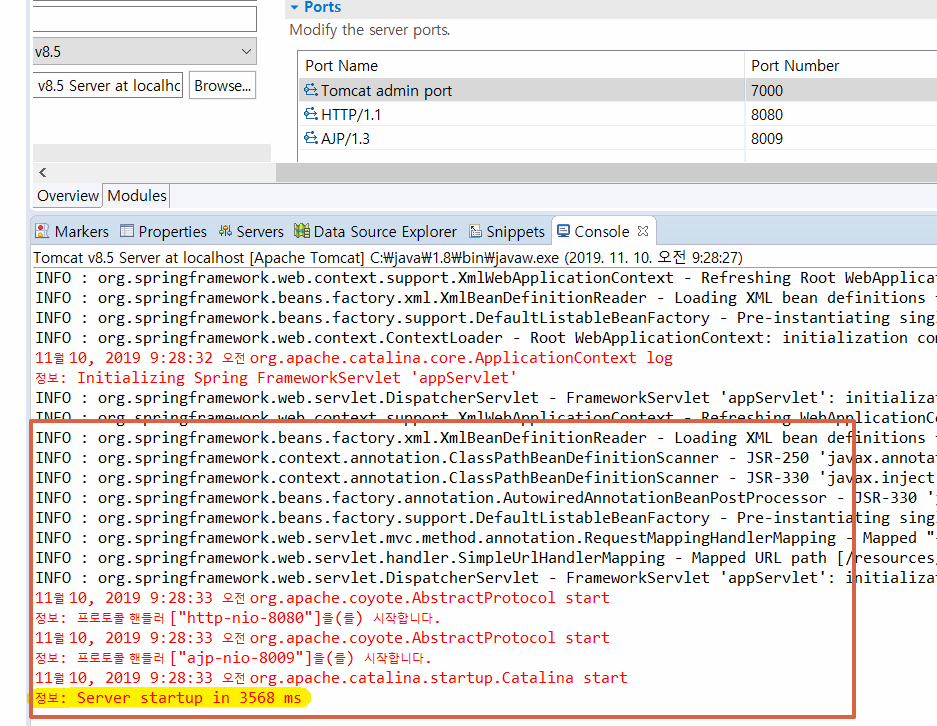
- http://localhost:8080 열기 > HTTP 404 오류
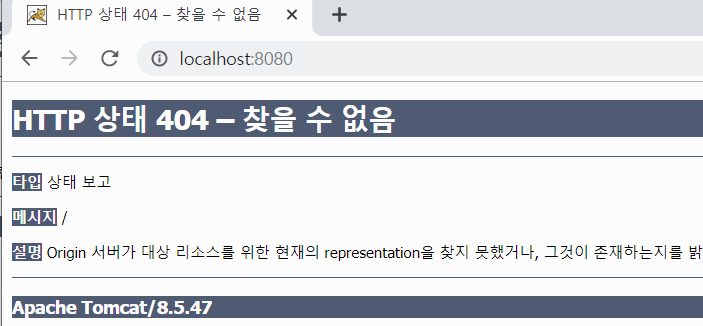
- Tomcat server.xml에 '/myapp' Path가 지정되어 있음

- http://localhost:8080/myapp으로 열기
'Hello world!' 정상적으로 출력

STS home.jsp 동작원리는 아래 포스팅을 참고하세요.
https://all-record.tistory.com/165
Spring MVC - home.jsp의 동작원리
스프링 MVC 프로젝트의 구조 스프링 MVC 프로젝트를 생성하면 위와 같은 구조로 되어있다. 프로젝트의 구조를 살펴보면 위와 같다. 여기에서 중요한 것에 WEB-INF 밑에 있는 spring 폴더이다. 여기에는 스프링..
all-record.tistory.com
감사합니다.
'IT > 개발툴' 카테고리의 다른 글
| 메이븐(Maven) 개념과 설치 (0) | 2019.11.09 |
|---|---|
| Windows 톰캣(Tomcat) 로그 한글 깨짐 원인과 해결 (2) | 2019.11.07 |
| Tomcat(톰캣) 8.5 설치 (0) | 2019.11.06 |
| 이클립스(Eclipse) 한글화 (0) | 2019.11.04 |
| 이클립스(Eclipse) 설치 (0) | 2019.11.04 |







최근댓글